*************************************************************************
1- Elejimos un tag sin animación que nos guste o lo realizamos y lo subimos al psp.
2- Abrimos un paño de 1100 X 1500 y ponemos de primer plano un color clarito sacado del tag y de fondo, otro poco más obscuro, hacemos un gradiente, tachando invertir gradiente, Angulo 90, repeticiones 1 y rellenamos con el gradiente el paño.
3- Efectos/Textura/Cuero Curtido con los valores predeterminados.
4-Filtros / Plug-in /Unlimited/Buttons & Frames /Glass Frame 1 con valores: 64 y 80.
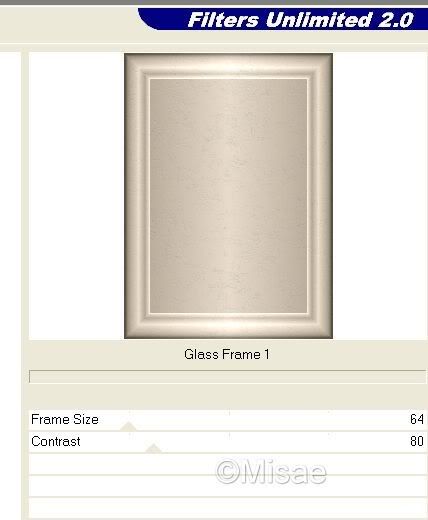
5- Hacemos una selección en el interior del cuadro asi:
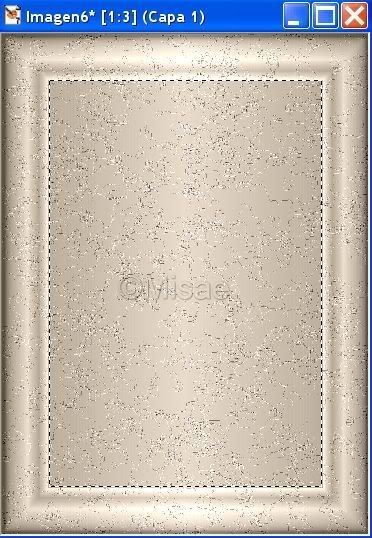
6-Le aplicamos sombra con estos valores:
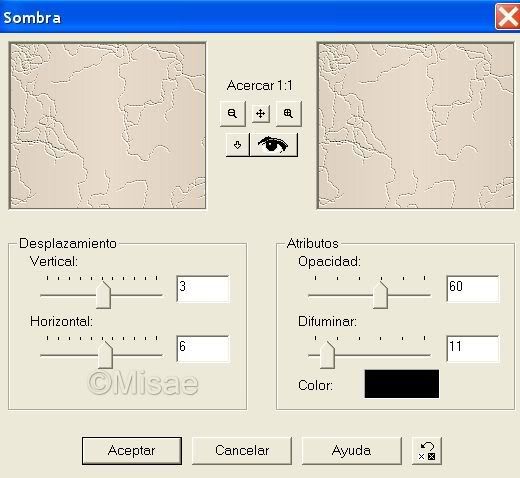
7- Le damos de nuevo sombra pero esta vez con Vertical y Horizontal en negativo, quitamos selección.
8- Filtros / Plug-in /Alf´s Border FX/Mirror Bevel con estos valores:15 - 64
9-Aplicamos una máscara a nuestro tag.
10- Capas/Nueva capa de despliegue y seleccionamos un rectangulo en la parte superior asi:
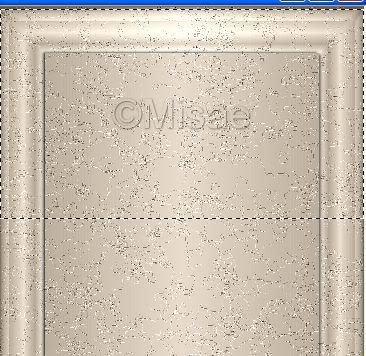
11- Pegamos nuestro tag después de haber aplicado la máscara, en la selección y quitamos selección.
12- Adornamos el Layout como más nos guste.
12- Nueva capa de despliegue y ponemos nuestra autoría tanto arriba como al pie del layout.
13- Cerramos todas las capas y cortamos y guardamos nuestro layout.
14- Si queremos ponerle algún tipo de animación en la parte de arriba y abajo del layout podemos hacerlo en el psp o bién en el Animatión Shop.
Espero os haya gustado realizarlo amigos, un beso.
Misae

